Próba dokładnego wyjaśnienia problemu, który odczuwa użytkownik na swoim komputerze, może być trudna z powodu niemożności użycia poprawnego słowa kluczowego lub płynnego pisania w języku angielskim. W tej sytuacji stosuje się obraz wart tysiąca słów, udostępniając zrzut ekranu błędu, który pozwoliłby pomocnikowi zrozumieć problem i zapewnić możliwe rozwiązanie problemu użytkownika. W rzeczywistości zrzut ekranu jest tylko częściowo pomocny, ponieważ pokazuje tylko problem, ale nie pokazuje, jak go odtworzyć. Lepszym sposobem na pokazanie problemu jest nagranie ekranu i przekazanie wideo pomocnikowi.
Na szczęście nagrywanie ekranu zostało znacznie uproszczone i ułatwione przez lata badań i rozwoju, że każdy użytkownik komputera mógłby to zrobić za pomocą zaledwie kilku kliknięć myszką. Oto lista 10 programów, których można używać online lub offline do bezpłatnego nagrywania ekranu komputera. Każdy z nich ma swoje zalety i wady, więc sprawdź je wszystkie, aby określić, który najlepiej odpowiada Twoim potrzebom nagrywania ekranu. 1. Screencast-O-Matic

Screencast-O-Matic to nasze ulubione narzędzie do nagrywania ekranu, którego obecnie używamy do tworzenia prezentacji wideo. Kiedyś była aplikacją online działającą w Javie, ale stała się hybrydą, w której można ją również zainstalować i uruchomić offline. Darmowa wersja pozwala na 15 minut nagrywania i osadza znak wodny na wideo. Nagrania mogą być publikowane na YouTube lub Screencast-O-Matic i zapisywane jako MP4, AVI, FLV lub animowany GIF. Możesz przechwycić dźwięk, kamerę internetową lub określić region, który chcesz nagrać. Narzędzia do edycji wideo i inne dodatkowe funkcje są dostępne w wersji PRO, która kosztuje 15 USD rocznie.
Odwiedź / Pobierz Screencast-O-Matic
2. ScreenCastle
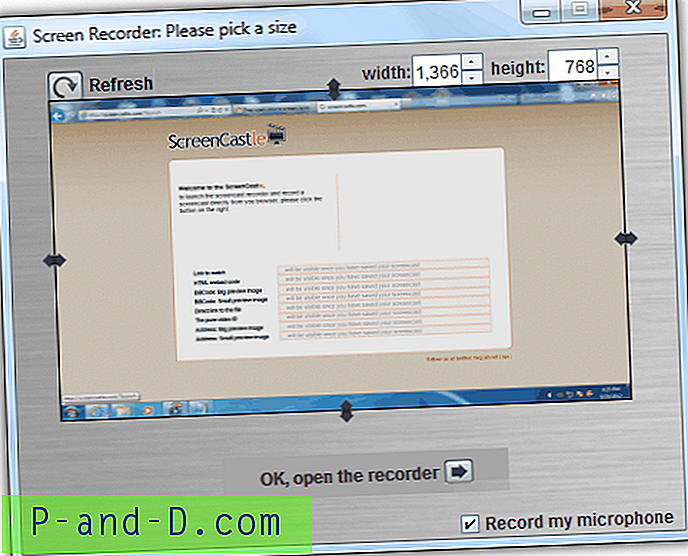
ScreenCastle to aplikacja internetowa działająca również w Javie. Nie ma ograniczeń co do nagrań, a także znaku wodnego. Możesz nagrać mikrofon i określić region, który ma być nagrywany. Filmy są następnie przesyłane, gdzie można udostępnić link do obejrzenia lub nawet bezpośredni link do pobrania filmu. Chociaż ScreenCastle nie ma wielu funkcji, jest najłatwiejszy w użyciu spośród wszystkich programów do screencastingu.
Odwiedź ScreenCastle
3. Screenr
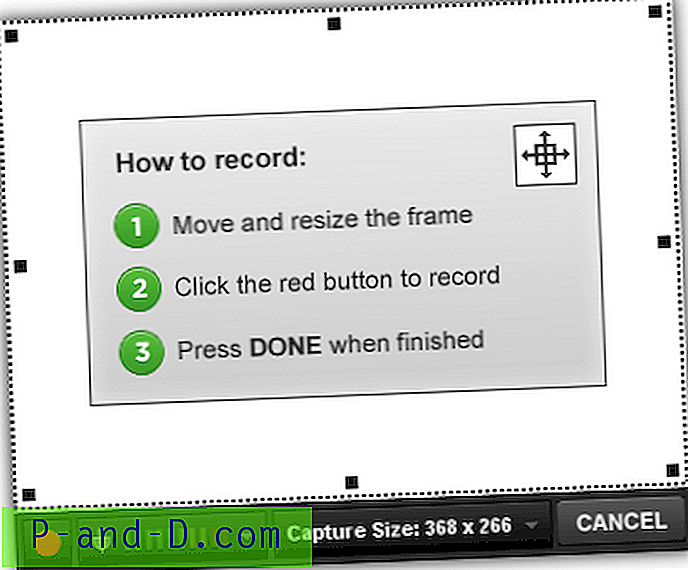
Screenr jest skierowany do użytkowników biznesowych z planem PRO, który zaczyna się od 19 USD miesięcznie, ale oferuje również bezpłatne korzystanie z ograniczonych funkcji. Jest to aplikacja online działająca w Javie, a bezpłatne konto pozwala na 5 minut nagrywania. Możesz określić region do nagrania, a także mikrofon. W Screenr nie podobało nam się to, że musisz zalogować się za pomocą Facebooka, Twittera, Google, Yahoo, LinkedIn lub Windows Live ID, aby utworzyć swoją nazwę użytkownika Screenr. Chociaż konfiguracja darmowego konta jest znacznie uproszczona dzięki tej metodzie, ale nie wszyscy użytkownicy są gotowi połączyć swoje konto z Screenr. Co więcej, możesz pobrać film jako MP4 lub opublikować na YouTube po opublikowaniu screencastu w Screenr.
Odwiedź Screenr
4. Jing
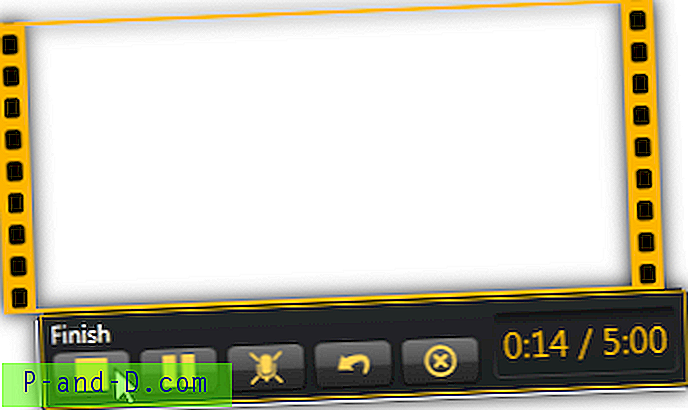
Jing jest mniejszym bratem Camtasia, jednego z najpotężniejszych i najpopularniejszych programów do nagrywania i edycji wideo stworzonych przez Techsmith. Istnieje 5-minutowy limit nagrywania, a edycja wideo nie jest możliwa. Zrzut ekranu zawiera bardzo podstawowe narzędzia do edycji obrazu, które umożliwiają dodawanie strzałek, tekstu, ramki i podświetlania. Możesz zapisać zdjęcie lub wideo na komputerze lub przesłać na screencast.com. Kiedyś istniała subskrypcja Pro, która usuwa limit przechwytywania 5 minut, ale została przerwana i doradza, aby przejść do Snagit. Wymaga utworzenia konta, abyś mógł udostępniać swoje zdjęcia online.
Działa w systemie Windows z Microsoft .NET Framework 4.0 i Mac OS X.
Pobierz Jing
5. HyperCam 2
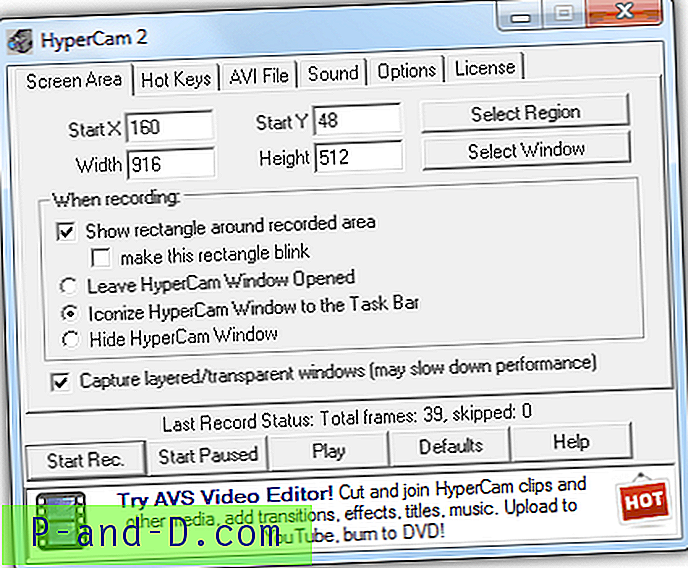
HyperCam jest dziełem doskonałego narzędzia do zrzutów ekranu, HyperSnap. Najnowsza wersja HyperCam 3 jest obecnie utrzymywana i sprzedawana przez inną firmę, podczas gdy poprzednia wersja 2 jest oferowana za darmo. HyperCam 2 może nagrywać zarówno ekran, jak i dźwięk, w tym warstwowe lub przezroczyste okna. Jedną z bardzo unikalnych i przydatnych funkcji jest możliwość poruszania się po zdobytym regionie. Nagrania wideo są zapisywane w formacie AVI i nie ma narzędzi do edycji wideo. Zwróć uwagę podczas instalacji, ponieważ monituje o zainstalowanie oprogramowania reklamowego.
Pobierz HyperCam 2
6. CamStudio
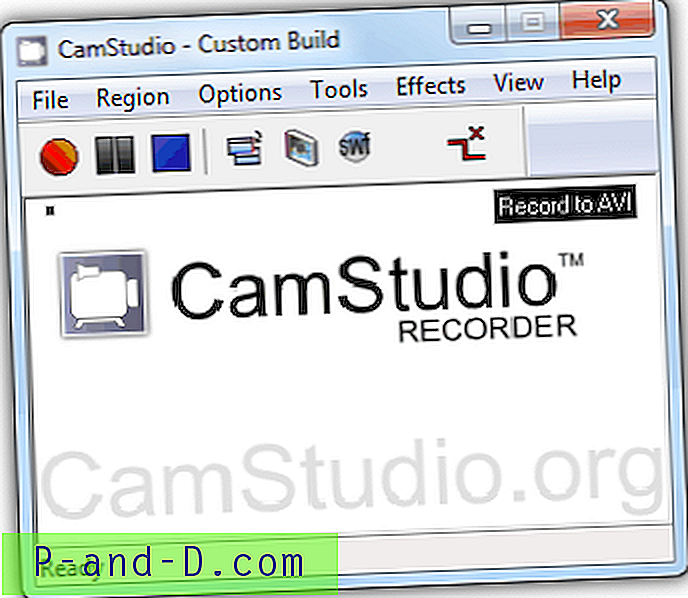
CamStudio jest najpopularniejszym darmowym oprogramowaniem do nagrywania na pulpicie, ale wydaje się, że rozwój został zatrzymany, który został ostatnio zaktualizowany 2 lata temu. Posiada własne unikalne funkcje, takie jak nagrywanie dźwięku z głośników, używanie niestandardowego kursora myszy, automatyczne przesuwanie, w którym przechwycony obszar automatycznie podąża za kursorem myszy i zapisywanie nagrania do SWF poprzez konwersję z AVI.
Należy pamiętać, że komponenty środowiska wykonawczego Visual C ++ 2008 są wymagane do zainstalowania, w przeciwnym razie pojawi się błąd „Uruchomienie aplikacji nie powiodło się, ponieważ jej konfiguracja side-by-side jest nieprawidłowa” po uruchomieniu CamStudio.
Pobierz CamStudio
7. SCREEN2EXE
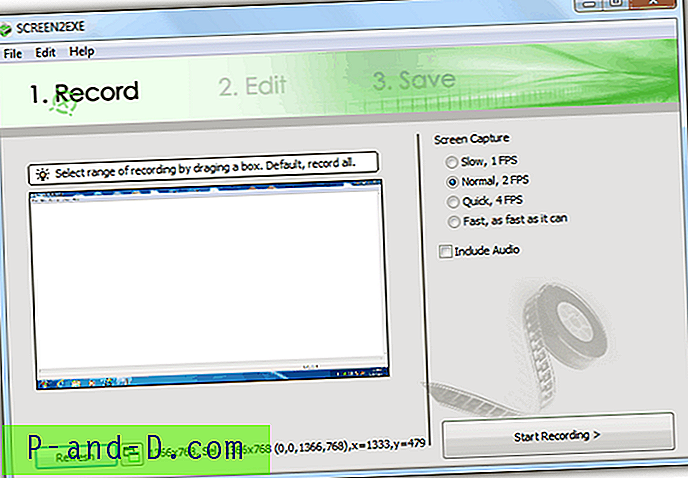
SCREEN2EXE to unikalne oprogramowanie do nagrywania ekranu w porównaniu do wszystkich, ponieważ jest w stanie utworzyć plik wyjściowy pliku wykonywalnego, co oznacza, że możesz bezpośrednio odtwarzać wideo bez polegania na oprogramowaniu odtwarzacza multimedialnego lub kodekach na komputerze, który chcesz odtworzyć. Kolejną unikalną funkcją znalezioną w SCREEN2EXE jest to, że może próbować zmniejszyć rozmiar pliku poprzez usunięcie identycznych ramek. Istnieją proste narzędzia do edycji, takie jak dodawanie adnotacji, obrazu, powiększenia / ostrości, mozaiki, opóźnienia, wycięcia klipu i redubowania dźwięku.
Pobierz SCREEN2EXE
8. Bandicam
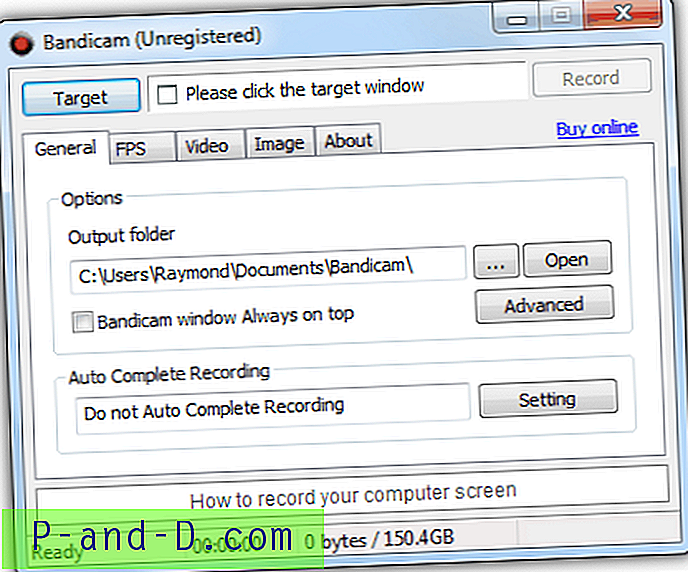
Bandicam jest w rzeczywistości oprogramowaniem typu shareware, ale umożliwia 10 minut bezpłatnego nagrywania ze znakiem wodnym, co jest lepszą alternatywą niż Fraps. Nagrania są zapisywane tylko w formacie AVI. Powodem, dla którego umieściliśmy Bandicam na liście, jest możliwość przechwytywania ekranu gry wideo poprzez zaczepienie OpenGL lub DirectX. Ponadto jest zoptymalizowany do pracy na wolnych komputerach, ponieważ zużywa bardzo mało procesora.
Pobierz Bandicam
9. Webinaria
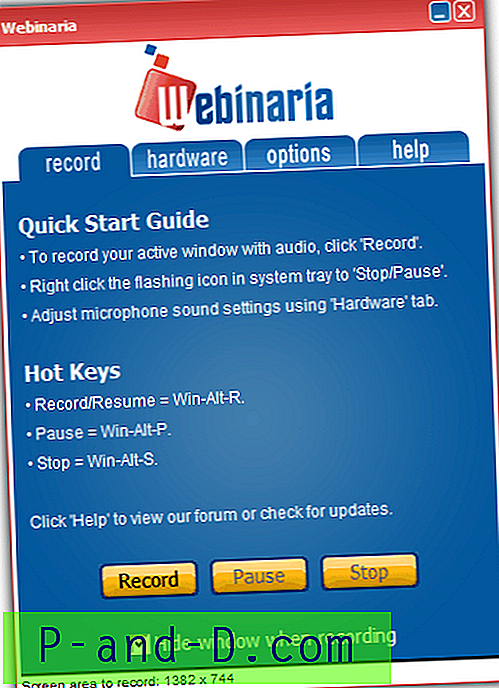
Webinaria to nagrywarka stacjonarna typu open source, która może nagrywać ekran komputera, aparat i dźwięk bez znaku wodnego i ograniczeń. Plik wyjściowy można zapisać jako AVI lub FLV lub opublikować na stronie internetowej Webinaria. Możliwe jest dodanie tekstu do nagrania w prostym edytorze wideo.
Pobierz Webinaria
10. ActivePresenter
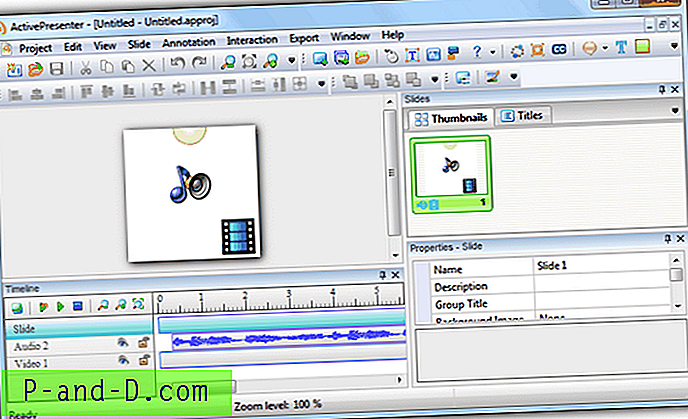
Umieściliśmy ActivePresenter jako ostatni na liście nie dlatego, że jest najgorszy, ale jest najsilniejszy bez znaku wodnego i limitu czasu. Istnieją 3 wersje ActivePresenter, a bezpłatna wciąż ma wiele funkcji, z łatwością pokonując pozostałe 9. Poza tym, że nie ma limitu czasu i nagrań ekranu bez znaków wodnych, możesz także zrobić zrzut ekranu. Wyjściowy plik wideo można zapisać jako AVI, MP4, WMV lub WebM. Edytor wideo wymaga nieco więcej wysiłku, aby nauczyć się korzystać z niego z powodu osi czasu. Edytor wideo pozwala wstawiać adnotacje, takie jak kształt, tekst, podświetlenie, światło punktowe, informacje zwrotne, a nawet napisy (napisy). Można również tworzyć interakcje, takie jak kliknięcia myszą, pola tekstowe, najechanie myszą i naciśnięcia klawiszy.
Pobierz ActivePresenter





